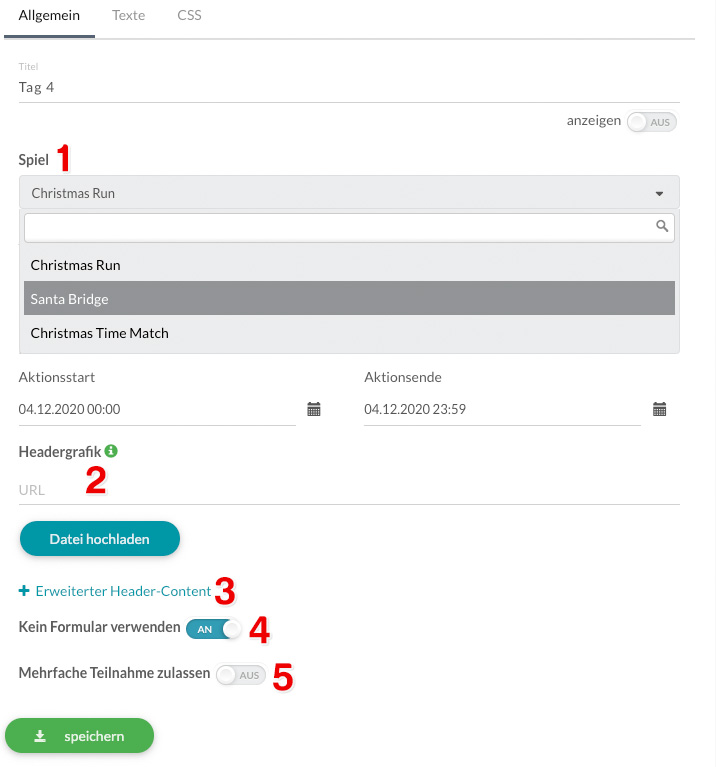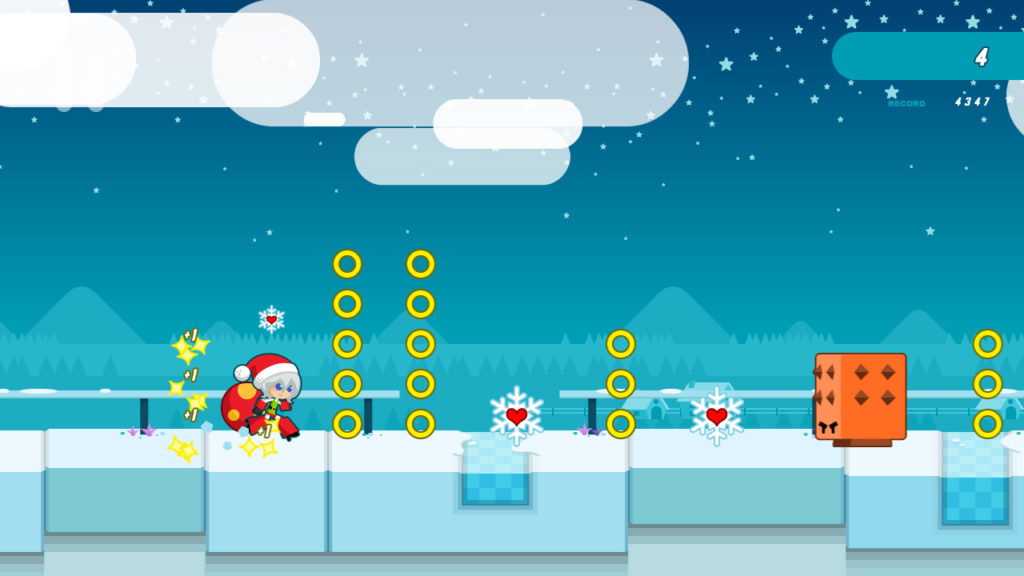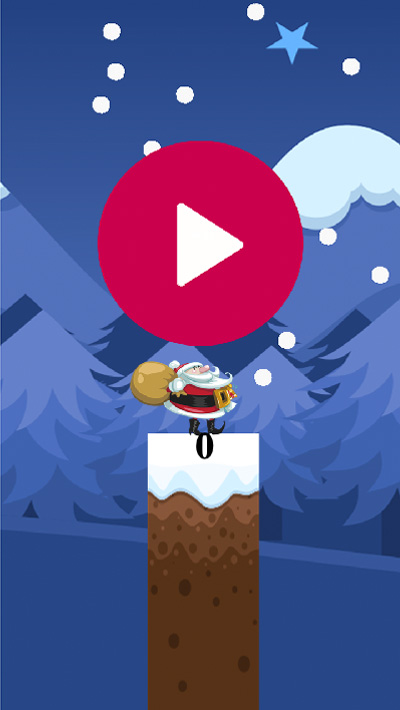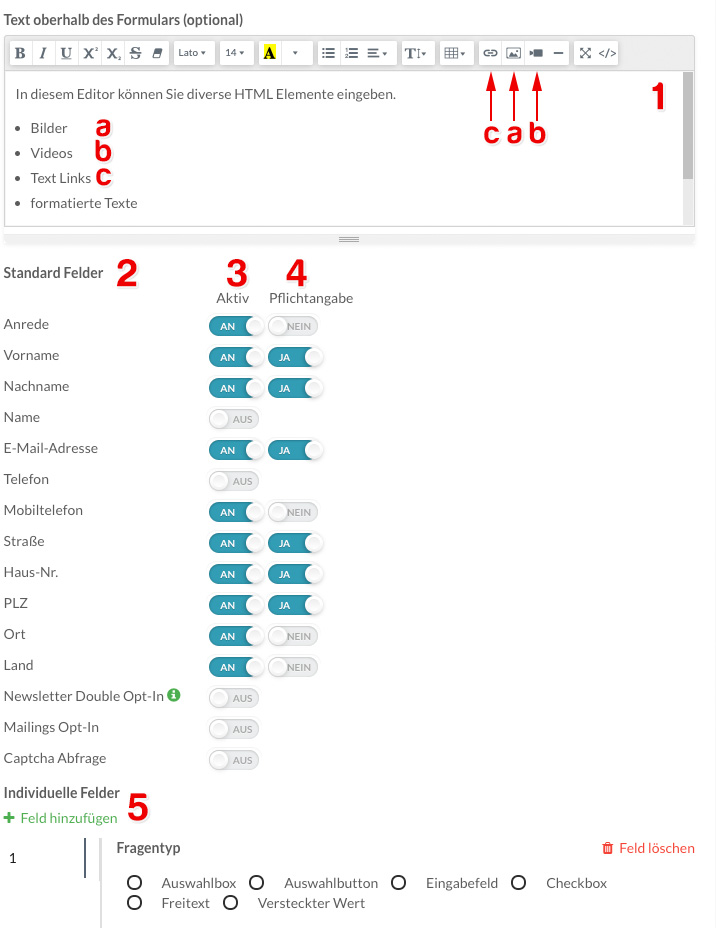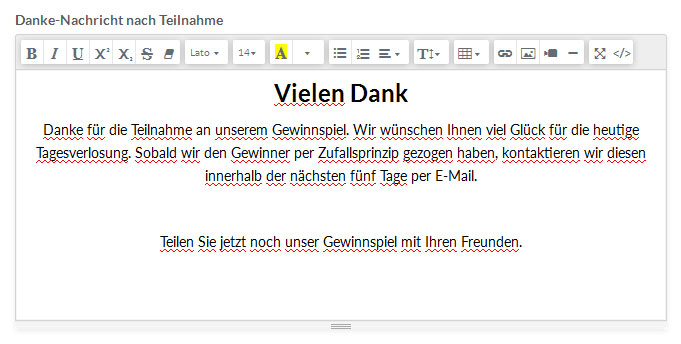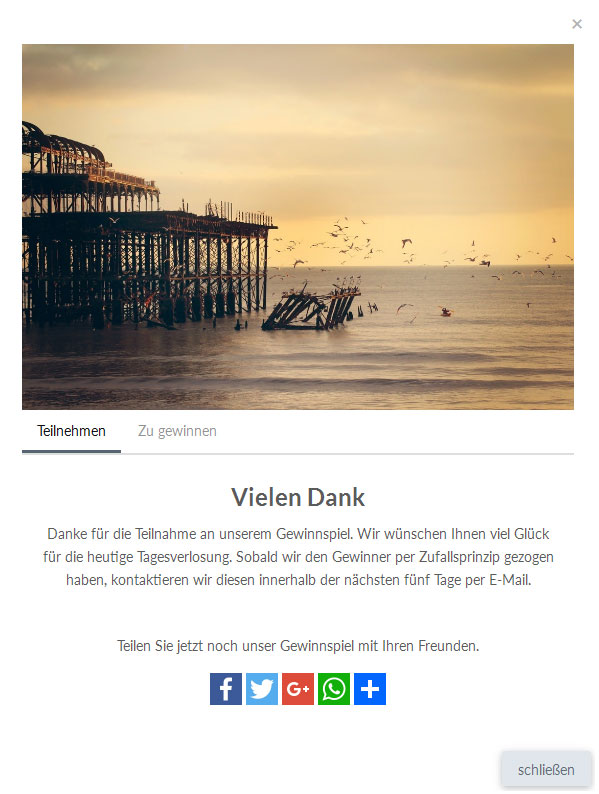Im Premiumtarif können Sie beim Anlegen der einzelnen Tage aus einer Fülle diverser Minispiele wählen. Hier erfahren Sie, wie Sie ein Videospiel erstellen können.
Adventskalendertag - Videospiel anlegen
Allgemeines
Wenn Sie ein neues Adventskalendertürchen anlegen, können Sie das gewünschte Minispiel auswählen. Die nachfolgenden Punkte sind optional, Sie können sie aktivieren bzw. deaktivieren, um den Inhalt des Türchens nach Ihren Wünschen zu gestalten.
- Klicken und wählen Sie ein Videospiel aus.
- Nach Eingabe eines Titels und Festlegen des Aktionszeitraums können Sie eine Headergrafik für das Videospiel hochladen. Damit Teilnehmer nicht zu weit nach unten scrollen müssen, empfehlen wir hier eine Grafik im Querformat zu erstellen. Die Headergrafik wird oberhalb des Videospiels angezeigt. Möchten Sie diese wieder löschen, entfernen Sie einfach die automatisch erscheinende Pfadangabe Ihrer Grafik.
- Klicken Sie auf „Erweiterter Header-Content“, falls Sie nicht nur mit einem Bild im Headerbereich arbeiten möchten. Über diesen Editor können Sie weitere HTML Elemente hinzufügen (z.B. Videos, Überschriften, Texte, Links, Bilder, usw.). Diese Elemente werden unterhalb bzw. statt der Headergrafik angezeigt.
Entfernen Sie den gesamten Inhalt im Editor, wenn Sie den erweiterten Header-Content wieder löschen möchten. - Stellen Sie den Schalter „Kein Formular verwenden“ auf AN, wenn Sie nach dem Spielen des Videospiels kein Kontaktformular anzeigen möchten.
- Stellen Sie den Schalter „Mehrfache Teilnahme zulassen“ nur dann auf AN, wenn die Besucher mehrmals mit der gleichen E-Mail-Adresse an einem Gewinnspiel teilnehmen dürfen (nicht empfohlen).
Sobald ein Dreieck mit Ausrufezeichen auf dem Speichern-Button erscheint, haben sich Ihre eingegebenen Daten verändert und werden erst dann übernommen, wenn Sie erneut speichern.
Auswahl an Videospielen & Spielanleitungen
Verwenden Sie gerne auch unsere folgenden Beschreibungen als Spielanleitungen innerhalb Ihrer Adventskalendertürchen.
Santa Bridge – Geschicklichkeitsspiel:
Ziel des Spiels ist es, Brücken für den Weihnachtsmann zu bauen. Halten Sie dafür so lange die Maustaste gedrückt oder Ihren Finger auf dem Bildschirm, bis Ihre Brücke die notwendige Länge erreicht. Aber Achtung! Nur wenn die Brücke die korrekte Länge hat, schafft es der Weihnachtsmann ohne Fall zum nächsten Stop. Viel Erfolg!
Christmas Time – Logikspiel:
Ziel des Spiels ist es, innerhalb einer vorgegebenen Zeit die auf dem Spielfeld angezeigten Gegenstände so zu tauschen, dass diese so oft wie möglich mindestens drei identische Symbole in einer Reihe ergeben. Sobald mindestens 3 gleiche Symbole in einer Reihe stehen, verschwinden die identischen Symbole und alle darüber liegenden Gegenstände rutschen nach unten.
Kontaktformular
Sofern Sie unter dem Reiter „Allgemein“ die Verwendung des Kontaktformulars nicht abgeschaltet haben, ermöglicht Ihnen der Reiter „Kontaktformular“ die flexible Erstellung eines individuellen Kontaktformulars. Sie können jene Felder/Angaben auswählen, die Teilnehmer ausfüllen müssen/sollen, z.B. um erfolgreich an einer Verlosung teilzunehmen.
- Optionaler Bereich für Inhalte oberhalb des Kontaktformulars, z.B. Text/Bild/Video. Es eignen sich an dieser Stelle motivierende Formulierungen, wie z.B. „Nur noch 1 Schritt und du bist dabei!“.
- Liste der vordefinierten Standardfelder.
- Aktiveren Sie ein benötigtes Standardfeld, indem Sie den Schalter auf AN stellen.
- Machen Sie ein Standardfeld zu einem Pflichtfeld, indem Sie den Schalter auf JA stellen.
- Individuelle Felder ermöglichen das Hinzufügen von jeglichen weiteren Formularfeldern.
Texte
Der Reiter Texte ermöglicht die weitere Gestaltung der Kampagne über zusätzliche Reiter (z.B. für eine Anleitung oder die Beschreibung von Gewinnen) und individuellen Nachrichten, die nach einer Teilnahme ausgespielt werden.
Hinweis: die erstellten „zusätzlichen Reiter 1“ und „zusätzlichen Reiter 2“ haben in einem Gewinnspiel unterschiedliche Positionen (vor bzw. nach dem Gewinnspielformular). In Kombination mit einem Gewinnspiel empfehlen wir deswegen die Nutzung des „zusätzlichen Reiters 2“, damit beim Aufrufen des Türchens zuerst das Gewinnspiel angezeigt wird.
Nach der Teilnahme an einem Gewinnspiel wird Ihren Teilnehmern eine Danke-Nachricht angezeigt. Zusätzlich zu Ihrem individuellen Text werden auch Social Sharing-Buttons für die virale Verbreitung Ihrer Kampagne angezeigt, sofern Sie diese nicht deaktiviert haben.
CSS
Der Reiter CSS bietet Kunden mit fortgeschrittenen Kenntnissen die Möglichkeit, das Look-n-Feel der Seite noch detaillierter mittels Cascading Style Sheets zu verändern.